皆さん、こんにちは。今日はPowerPointを使っているときに役立つ、全画面表示のショートカットキーについてお話しします。プレゼンテーションの際に、スムーズにスライドショーを開始できると、とても便利ですよね。では、早速見ていきましょう。
全画面表示の基本ショートカットキー
まずは、PowerPointでスライドショーを全画面表示する基本的なショートカットキーをご紹介します。
最初のスライドから開始する場合
プレゼンテーションを最初のスライドから開始したいときは、以下のキーを押します。
- Windowsの場合「F5」キーを押すと、スライドショーが最初のスライドから全画面で開始されます。
- Macの場合「Command(⌘)+ Shift + Return」キーを同時に押すと、同様に最初のスライドから全画面表示が始まります。
現在のスライドから開始する場合
編集中のスライドや特定のスライドから直接スライドショーを開始したい場合は、以下のショートカットキーが便利です。
- Windowsの場合「Shift + F5」キーを押すと、現在表示しているスライドから全画面表示が始まります。
- Macの場合「Command(⌘)+ Return」キーを押すことで、同様に現在のスライドからスライドショーを開始できます。
スライドショー中の便利なショートカットキー
全画面表示中に使える、いくつかの便利なショートカットキーをご紹介します。これらを覚えておくと、プレゼンテーション中の操作がよりスムーズになります。
次のスライドやアニメーションに進む
- 「N」キー、Enterキー、PageDownキー、右矢印キー、下矢印キー、スペースキーのいずれかを押すと、次のスライドやアニメーションに進みます。
前のスライドやアニメーションに戻る
- 「P」キー、PageUpキー、左矢印キー、上矢印キー、BackSpaceキーのいずれかを押すと、前のスライドやアニメーションに戻ります。
スライドショーを終了する
- 「Esc」キーを押すと、スライドショーを終了し、編集画面に戻ります。
全画面表示を解除する方法
スライドショーを終了して全画面表示を解除したい場合は、以下の方法があります。
- Windowsの場合「Esc」キーを押すと、スライドショーが終了し、編集画面に戻ります。
- Macの場合「Esc」キーを押すか、「Command(⌘)+ Control + F」キーを同時に押すことで、全画面表示が解除されます。
よくある質問や疑問
Q1: スライドショー中に特定のスライドに直接移動する方法はありますか?
はい、あります。移動したいスライドの番号を入力してから「Enter」キーを押すと、そのスライドに直接ジャンプできます。例えば、3枚目のスライドに移動したい場合は、「3」と入力して「Enter」キーを押します。
Q2: スライドショー中に画面を一時的に黒くしたり白くしたりできますか?
はい、可能です。プレゼンテーション中に一時的に観客の注意を引きたい場合などに便利です。
- 画面を黒くする場合「B」キーを押します。もう一度「B」キーを押すと元のスライドに戻ります。
- 画面を白くする場合「W」キーを押します。再度「W」キーを押すと元のスライドに戻ります。
Q3: スライドショー中にポインターを表示させる方法はありますか?
はい、あります。以下のショートカットキーを使用すると、ポインターを表示できます。
- レーザーポインターを表示する場合「Ctrl + L」キーを押します。
- ペンポインターを表示する場合「Ctrl + P」キーを押します。
今すぐ解決したい!どうしたらいい?
いま、あなたを悩ませているITの問題を解決します!
「エラーメッセージ、フリーズ、接続不良…もうイライラしない!」
あなたはこんな経験はありませんか?
✅ ExcelやWordの使い方がわからない💦
✅ 仕事の締め切り直前にパソコンがフリーズ💦
✅ 家族との大切な写真が突然見られなくなった💦
✅ オンライン会議に参加できずに焦った💦
✅ スマホの重くて重要な連絡ができなかった💦
平均的な人は、こうしたパソコンやスマホ関連の問題で年間73時間(約9日分の働く時間!)を無駄にしています。あなたの大切な時間が今この悩んでいる瞬間も失われています。
LINEでメッセージを送れば即時解決!
すでに多くの方が私の公式LINEからお悩みを解決しています。
最新のAIを使った自動応答機能を活用していますので、24時間いつでも即返信いたします。
誰でも無料で使えますので、安心して使えます。
問題は先のばしにするほど深刻化します。
小さなエラーがデータ消失や重大なシステム障害につながることも。解決できずに大切な機会を逃すリスクは、あなたが思う以上に高いのです。
あなたが今困っていて、すぐにでも解決したいのであれば下のボタンをクリックして、LINEからあなたのお困りごとを送って下さい。
ぜひ、あなたの悩みを私に解決させてください。
まとめ
いかがでしたか?PowerPointの全画面表示に関するショートカットキーを覚えておくと、プレゼンテーションがよりスムーズに進行できます。ぜひ、実際の操作で試してみてくださいね。他にも疑問やお悩み事があれば、お気軽にLINEからお声掛けください。

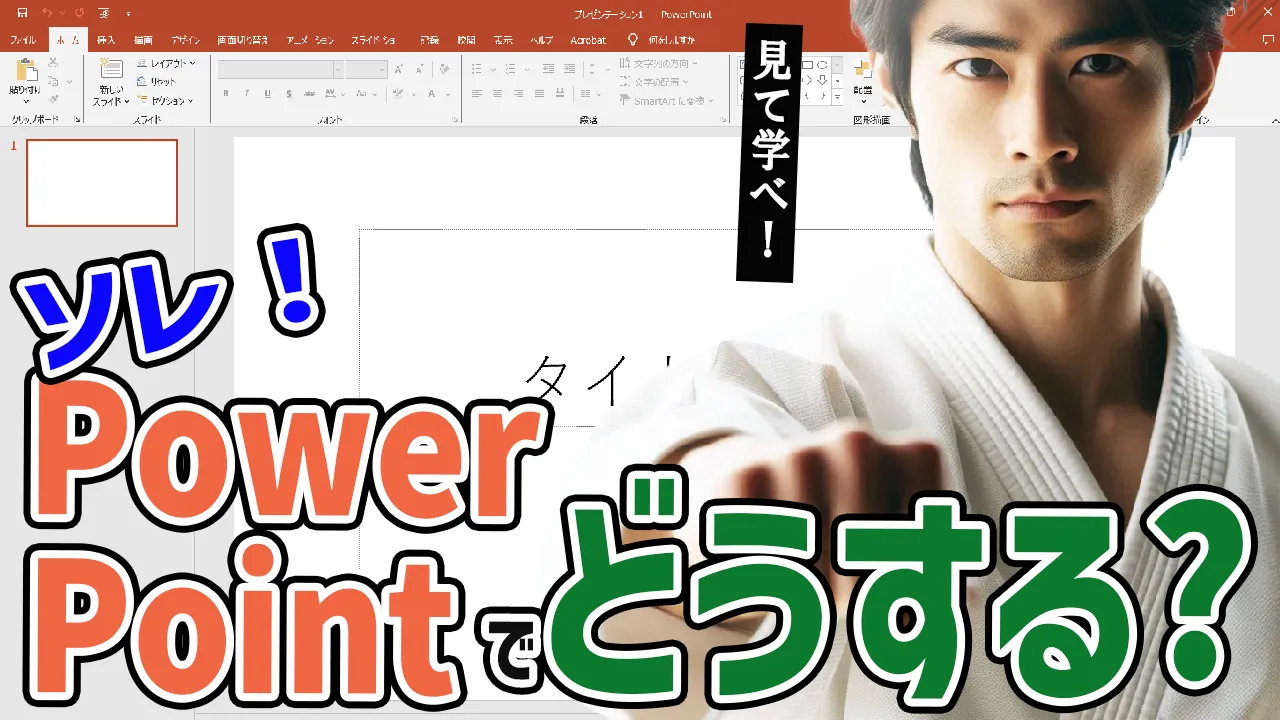
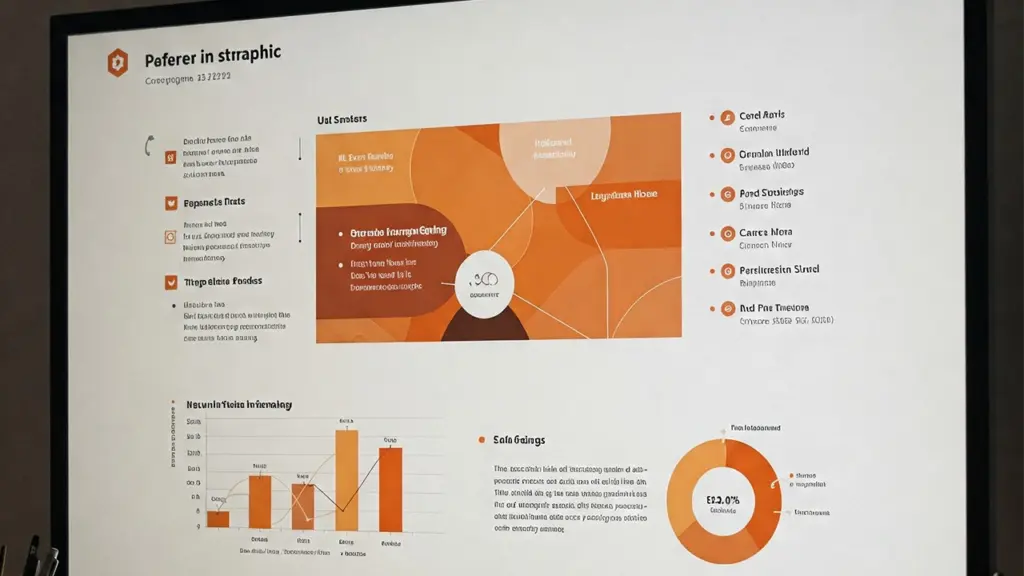



コメント